O widget de produto mais vendido é uma ferramenta útil para mostrar seus produtos mais vendidos no site. Você pode organizá-los de acordo com sua escolha em qualquer página. Destacar produtos ajuda a impulsionar a conversão, pois as pessoas provavelmente comprarão coisas populares. Então, uma ferramenta útil como essa é o que você precisa hoje.
Neste tutorial, você aprenderá o processo de adicionar o widget de produto mais vendido a qualquer uma das páginas do seu site WordPress. É um processo fácil com apenas alguns cliques.
Widget de produto mais vendido - WordPress #
No começo você tem que habilitar o widget mais vendido.
Navegue até o seu painel -> ShopEngine -> Widgets -> Habilitar produto mais vendido -> Salvar alterações
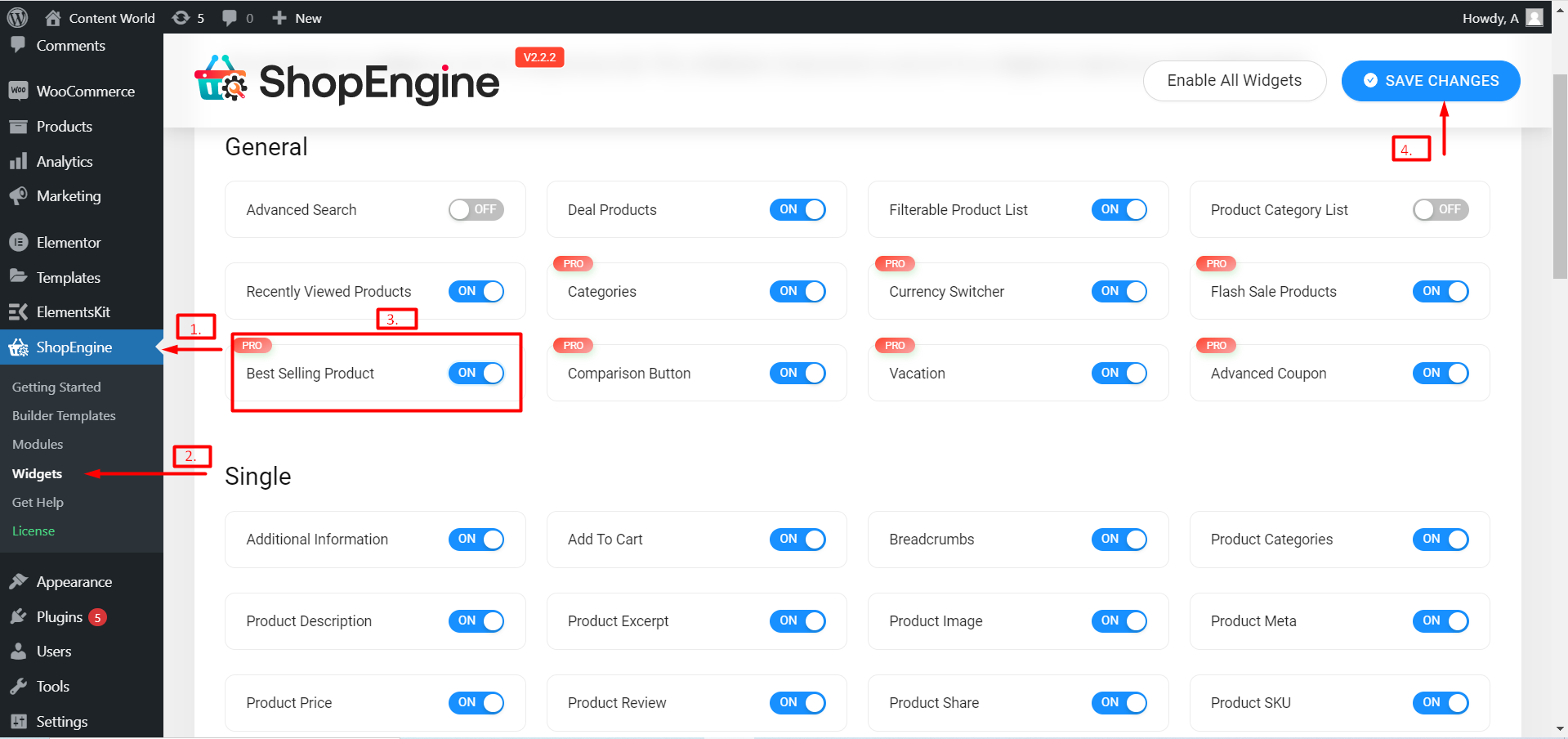
Para adicionar o widget, Navegue até - Seu painel -> Selecione ou crie qualquer página única -> Editar com Elementor -> Widget de pesquisa
No Seção de layout, você verá –
- Contente
- Layout de grade
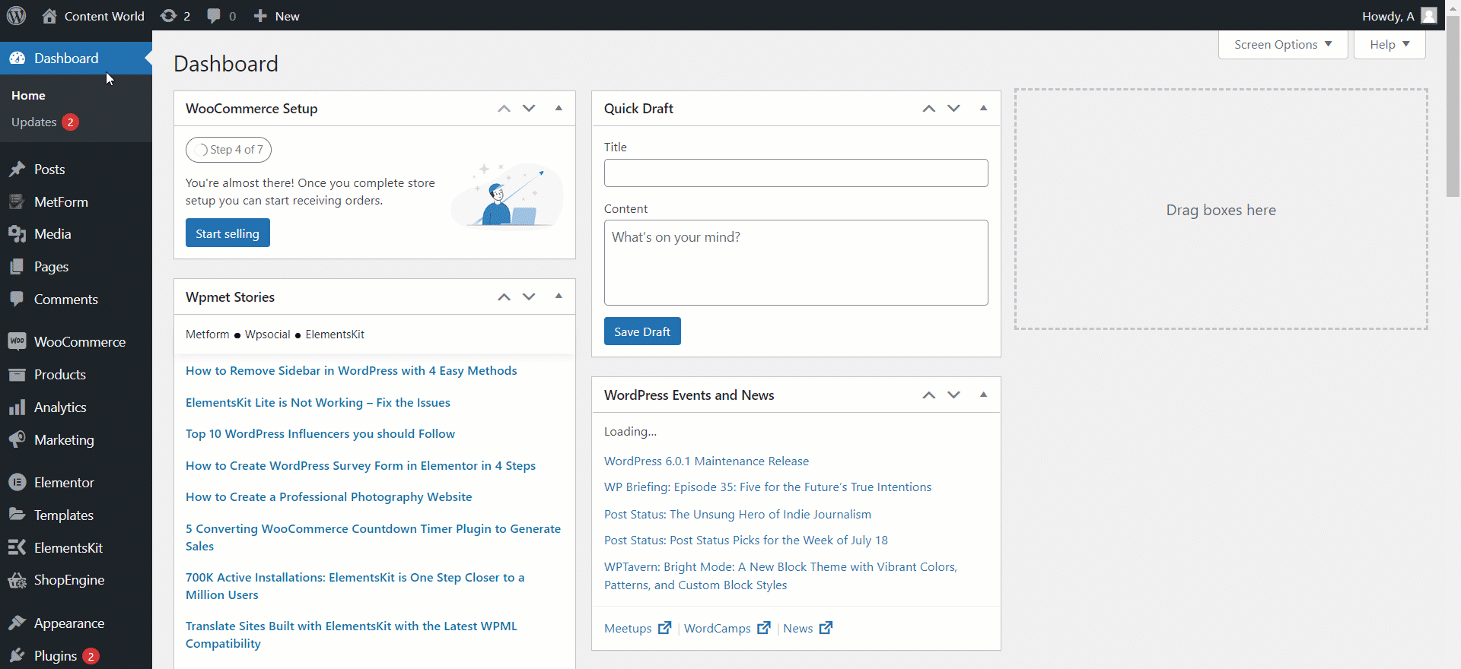
- Contente
- Layout- O estilo é Grid e é fixo.
- Mostrar produto máximo- Escolha o número de produtos mais vendidos que você deseja exibir.
- Mostrar categorias- Defina OCULTAR/MOSTRAR de acordo com sua prioridade.
- Avaliação- Defina OCULTAR/MOSTRAR de acordo com sua prioridade.
- Mostrar preço normal- Defina OCULTAR/MOSTRAR de acordo com sua prioridade.
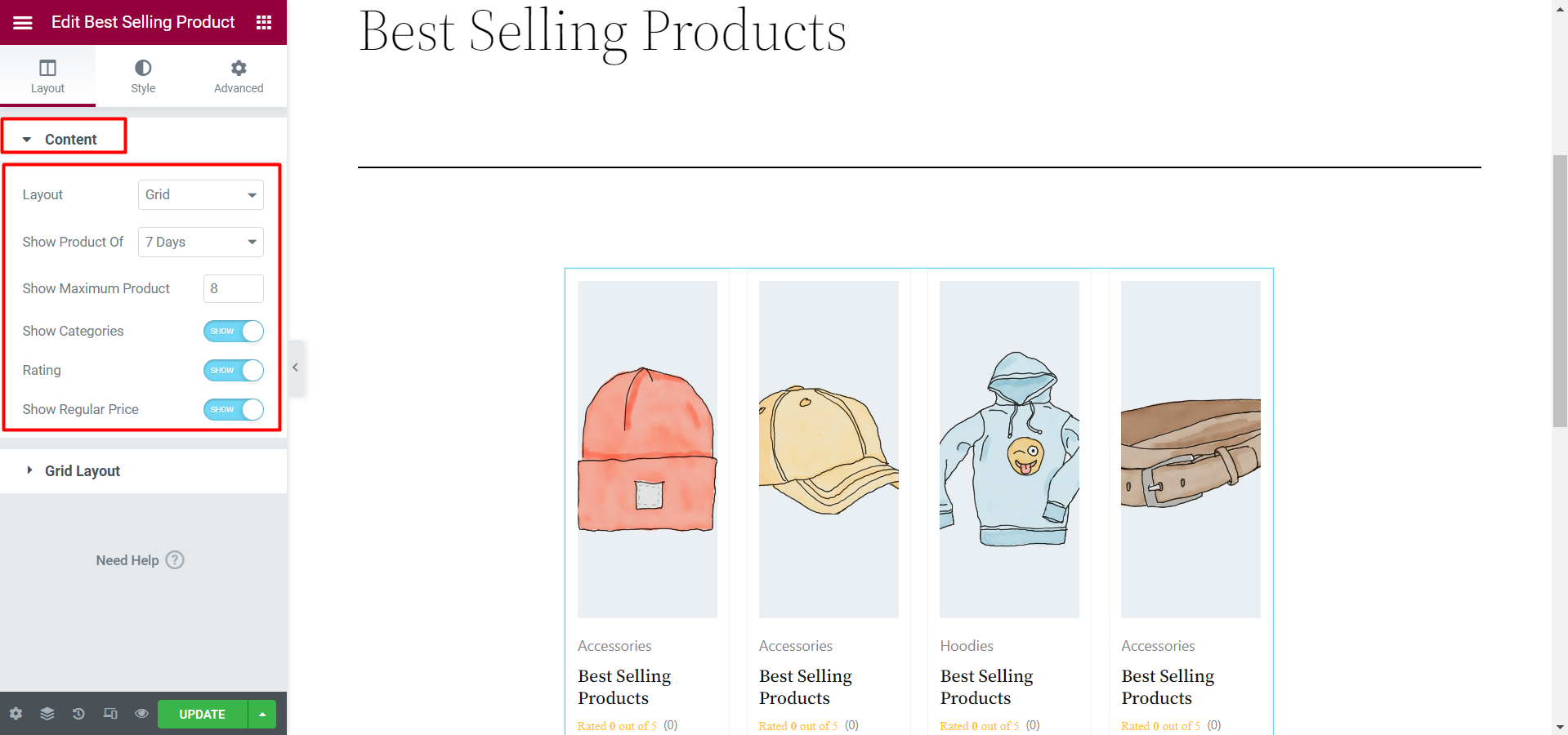
- Mostrar produto de – Nesta opção, você pode definir o tempo. Por exemplo, você pode mostrar seu produto mais vendido de 1 mês, 6 meses, Life Time, etc.
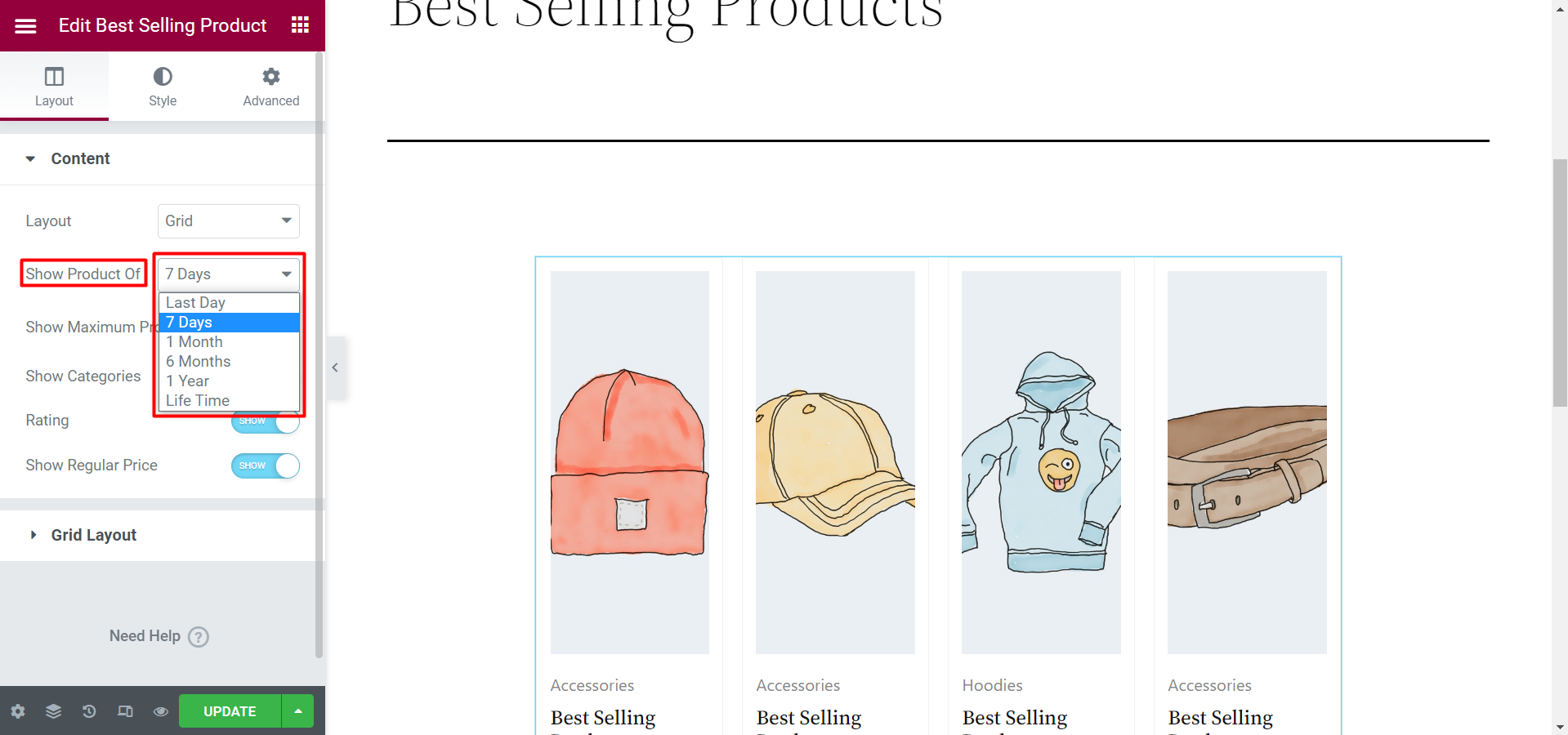
- Layout de grade
- Colunas de grade- Este é um layout baseado em grade com coluna. Então, você pode definir o número da coluna aqui de acordo com seu desejo.
- Lacuna na grade- Aqui você pode definir o número da lacuna da grade.
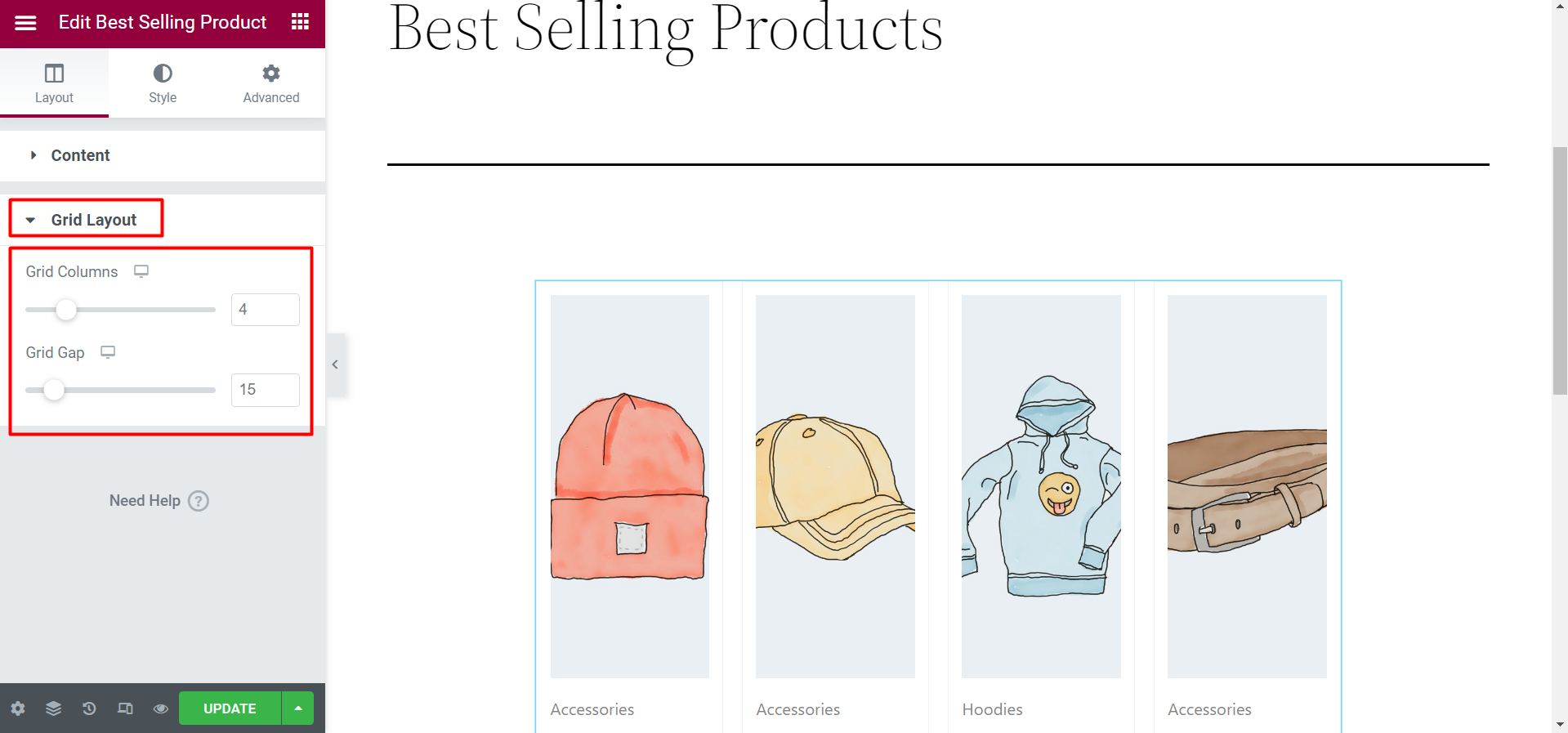
No Seção de estilo, as opções de edição são –
- Estilo do produto- Edite o Tipo de Borda, Largura da Borda, Cor da Borda e Preenchimento nesta opção.
- Estilo de imagem– Defina altura, ajuste e posição das imagens.
- Categorias de produtos- Defina a cor, a tipografia e o preenchimento das categorias.
- Título do produto– Defina a cor, a cor de foco, a tipografia e o preenchimento de cada título do produto.
- Avaliação– Escolha a cor da classificação, o tamanho da frente, a abertura inicial e a margem.
- Preço do produto- Selecione Cor, Tipografia, Tamanho da Frente e Preenchimento para ver o preço.
- Botão Adicionar ao carrinho- Aqui você pode editar o preenchimento, a margem, o raio da borda, a tipografia do botão, a sombra da caixa, a cor e o plano de fundo do botão do carrinho.
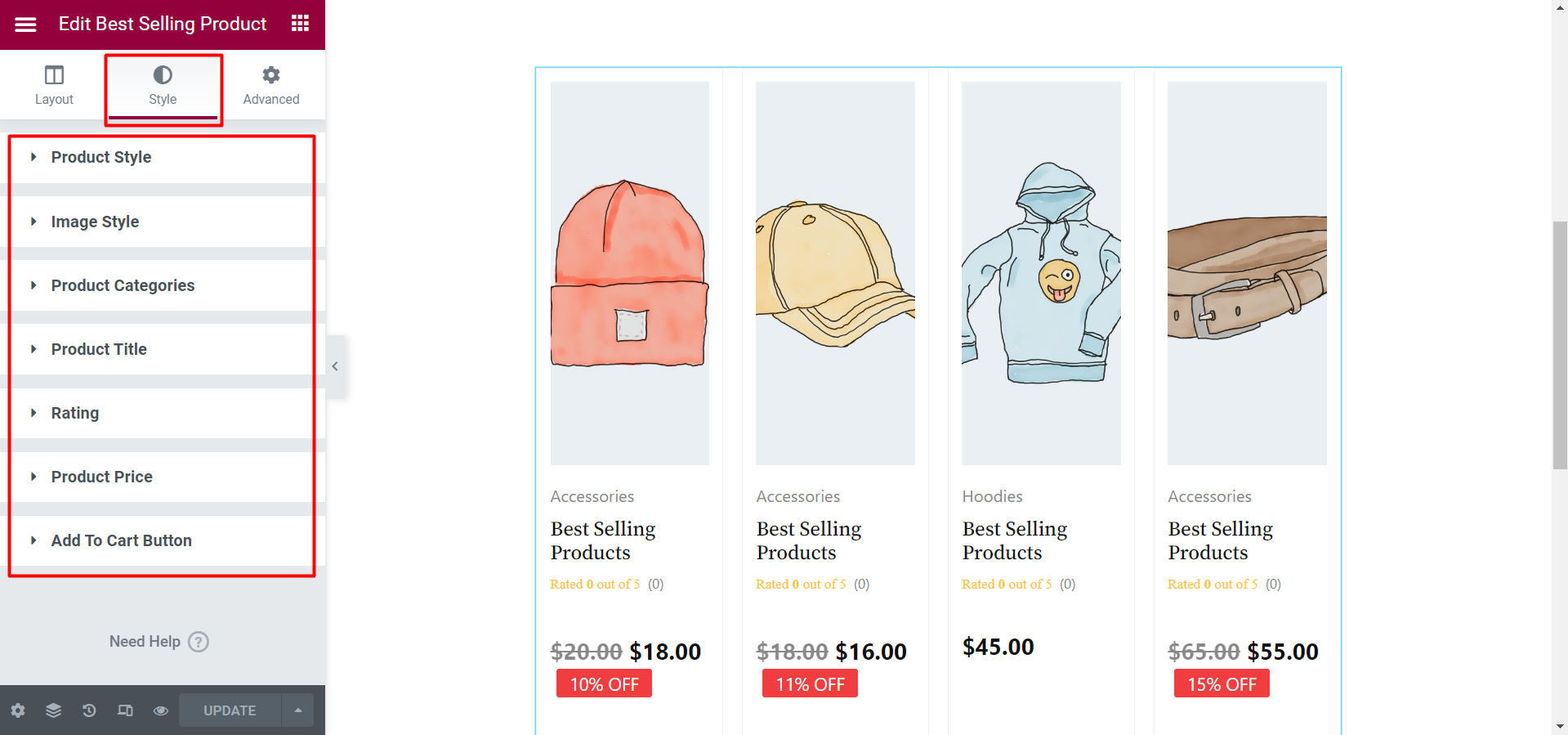
A visão final da parte frontal pode ser assim
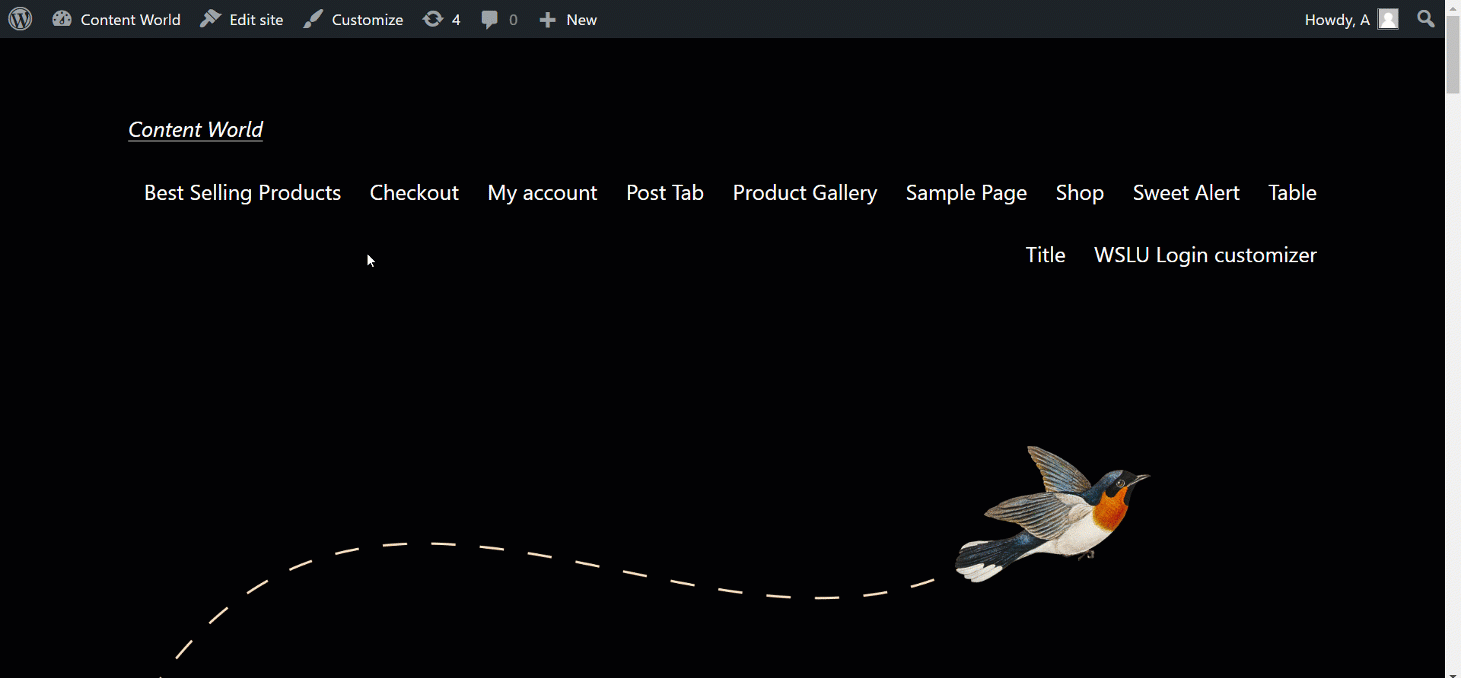
As pessoas gostam de verificar produtos que outras pessoas compraram antes delas. E um widget de produto mais vendido ajuda os visitantes a verificarem esses produtos populares facilmente. Espero que as etapas para adicionar esse widget eficiente sejam claramente compreensíveis. Então, adicione esse widget eficiente hoje e aumente suas vendas.




